
運転前にチェックしておくべき必須項目!
- GC-DR3
自分がどれだけ安全運転を心がけていても、遭遇してしまうのが自動車事故です。ドライブレコーダーは、そうした不意に襲ってくるアクシデントを記録できます。そんなドライブレコーダーに対するユーザーからの疑問に、分かりやすく答えていきます。
GC-DR3を正しく設置している場合は、自動車のエンジンを掛ければ(正しくはACCの状態にすれば)自動的に録画が開始されます。そのため、GC-DR3自体を、ご自身で操作する必要はありません。
ただし、本体右側面に4つ並んだボタンの一番上が電源ボタンです。何に使うかといえば、主に電源をオフにするためにあります。例えば、エンジンを掛けている状態で、GC-DR3内のmicroSDカードを抜き取る時に使います。また、エンジンを掛けたままで一旦オフにし、再度電源をオンにしたい場合に、この電源ボタンを使います。

つまり、エンジンを掛ければGC-DR3の電源がオンになり、自動で撮影を開始します。逆にエンジンをオフにすれば、GC-DR3の電源も自動でオフになります。
こうして多くのドライブレコーダーと同様に、GC-DR3は、電源が自動でオンもしくはオフになるので、だんだんとGC-DR3自体の存在を忘れてしまうかもしれませんね。
ただし、GC-DR3が正常に機能しているかは、自動車の運転開始前に、必ずチェックしておきたいところです。チェック項目は主に下記の2つです。
その1:エンジンを掛けた時にGC-DR3の録画がスタートしていますか?
正常な場合は、エンジンを掛けるとGC-DR3の電源が入り、液晶モニターに前方の映像が映し出されます。同時に、画面左上に「REC」と赤字で表示され、録画時間を表すカウンターが動き始めます。さらに本体左上のランプがゆっくりと点滅し始めるのを確認してください。
 特にmicroSDカードを抜いた後に、入れ忘れてしまうことがあります。microSDカードが入っていない場合は、当然、映像を記録してくれません。その際は、下のように、液晶モニターに「SDカードが挿入されていません」と表示されるので、ちょっと確認すればすぐに気づくはずです。
特にmicroSDカードを抜いた後に、入れ忘れてしまうことがあります。microSDカードが入っていない場合は、当然、映像を記録してくれません。その際は、下のように、液晶モニターに「SDカードが挿入されていません」と表示されるので、ちょっと確認すればすぐに気づくはずです。
 また、使い続けるうちにmicroSDカードに異常が発生することもありえます。というのも、ドライブレコーダーにおけるmicroSDカードは、通常のカメラ撮影とは異なり、常に撮影データを記録“し続ける”という実に過酷な状況にあります。そのため、一定期間使い続けると機能しなくなる、記録できなくなるのです。少しでも長持ちさせるために、2週間ごとの定期的なフォーマットをしてください。また半年~1年周期で新しいカードへ交換しておくと安心です。
また、使い続けるうちにmicroSDカードに異常が発生することもありえます。というのも、ドライブレコーダーにおけるmicroSDカードは、通常のカメラ撮影とは異なり、常に撮影データを記録“し続ける”という実に過酷な状況にあります。そのため、一定期間使い続けると機能しなくなる、記録できなくなるのです。少しでも長持ちさせるために、2週間ごとの定期的なフォーマットをしてください。また半年~1年周期で新しいカードへ交換しておくと安心です。
話を戻し、microSDカードに異常が発生すると、下のような表示に切り替わります。このままの状態でも、映像の記録を残せませんので、新しいmicroSDカードと取り替えてください。

※推奨microSDカード:KENWOOD KNA-SD8A/KNA-SD16A/KNA-SD32A
microSDカードは消耗部品であり寿命があります。フォーマットをしても正しく録画できない場合は新しいmicroSDカードに交換してください。
その2:液晶モニターに自動車前方の全体が映し出されていますか?
液晶モニターに自動車の前方が、正確に映し出されているかも確認しましょう。正確にとは主に、自動車のフロントの左右が映っているか? ということです。例えば、フロントの左側ばかりが映っていて、右側がとらえられていない……もしくは、空ばかりが映っている……という場合には、カメラの方向を調整してください。

以上2点の確認を運転前に行なうよう、習慣づけましょう。いずれも正常であれば、慣れれば数秒で終わる作業です。
まず、自動車やバイクなどと激しく衝突した場合には、基本的には操作は不要です。GC-DR3は衝突を検知すると、衝突が起こった前後の映像を保護してくれます。
この「映像を保護してくれる」という点を詳しく説明しますね。まず、事故のない場合には、映像を「常時」録画していき、録画データはGC-DR3のmicroSDカードに記録されていきます。例えば容量が16GBのmicroSDカードを入れた場合には、約1.5~2時間程度の映像を記録できます。
では約1.5~2時間以上、運転した場合にどうなるかというと、過去の映像を消していきながら、新たな映像を上書き記録していくんです。
事故に遭った時に話を戻します。
衝突を感知した際の映像は、この「常時」録画している映像とは別の「イベント」記録として、別途に保存されるのです。そのため衝撃を感じるような事故であれば、基本、何もすることはありません。その場でGC-DR3の液晶モニターを使って映像を確認できるのはもちろん、帰宅後にmicroSDカードを抜き取ってパソコンなどで確認することもできます。
ただ、事故の種類によっては衝撃が弱かったり、衝撃を感じない程度かもしれません。そうした場合を想定して、事故時には次のような行動を取れれば、より確実に映像が残せます。
その1:事故の直後に本体側面のイベントボタンを押してください!
事故直後に“余裕があれば”、本体の右側面の一番下のボタンを押してください。押した前後の映像を「イベント」記録として残してくれます。常時録画している映像が2〜3時間で上書きされてしまう※のに対し、「イベント」記録として残した映像は、より長い間、上書きされることなく残すことができます。
※16GBのmicroSDカードの場合

その2:事故の直後には電源を切ってからmicroSDカードを抜き取ってください!
さらに安心できるよう、重大事故が発生した場合には、自動車のエンジンを切るかGC-DR3の電源をオフにした上で、microSDカードを抜き取ってください。
例えば物理的な衝撃のない事故であっても、microSDカードさえ抜いてしまえば、事故後に運転しても、映像が消えることはありません。これで、記録映像の保護が万全なものになるのです。
 ただし、microSDカードは非常に小さいカードなので、慌てて抜き取ると、なくしてしまう恐れもあります。特に夜間などはmicroSDカードを抜き取るのではなく、本体からUSB(電源)ケーブルを外してしまったほうが良いです。そうすればGC-DR3の電源を確実にオフにできるので、記録が消えることがなく、しかもmicroSDカードをなくすリスクも抑えられます。
ただし、microSDカードは非常に小さいカードなので、慌てて抜き取ると、なくしてしまう恐れもあります。特に夜間などはmicroSDカードを抜き取るのではなく、本体からUSB(電源)ケーブルを外してしまったほうが良いです。そうすればGC-DR3の電源を確実にオフにできるので、記録が消えることがなく、しかもmicroSDカードをなくすリスクも抑えられます。
当たり前のことですが、事故は不意にやってきます。そうした事故時に、GC-DR3の「イベント」ボタンをとっさに押すのって、けっこう難しそうですよね? なにより、運転中にハンドルから手を離して慣れない操作をするのは危険です。
そこで提案したいのが、普段から事故が起こった時のリハーサルをしておくことです。
と言っても簡単です。例えば運転中にマナーの悪い自動車が前方にやってきたら、自動車を安全な場所に停めて、「イベント」ボタンを押してみるだけです。もしくは、キレイだなぁって思う情景が広がった時でもかまいません。
自動車を安全な場所に停めて「イベント」ボタンを押す、この一連の操作に、普段から慣れておくと良いですよ。

こうした機器は、慣れていないと難しいですよね。実際に事故が起こる前に、映像の再生方法は確認しておきましょう。
再生方法は、大きく2つあります。1つは、GC-DR3の液晶モニターで再生する方法。もう1つがパソコンなどで再生する方法です。
GC-DR3での再生は、本体右側面の4つのボタンを使って操作していきます。それぞれのボタンの役割は、液晶モニターの右端に表示されます。
まず、電源が入ったことを確認したら、一番上のボタンを押し、「ファイル再生」を選択して「レ点」マークの横にある(上から2つめの)ボタンを押します。
画面に「常時」「イベント」「駐車」「写真」と表示されますね。「常時」は、なにも起こっていない、通常時の映像が3分ごとに分かれて保存されています。この中に保存されている映像は、どんどん消されていく映像です。「イベント」は、前述したとおり、衝撃を感知した時や、ご自身が「イベント」ボタンを押して録画した映像が含まれています。
「常時」「イベント」のどちらかを選びます。どちらかに進むと、それぞれの映像のサムネイルが並んでいるので選択してください。再生が始まります。
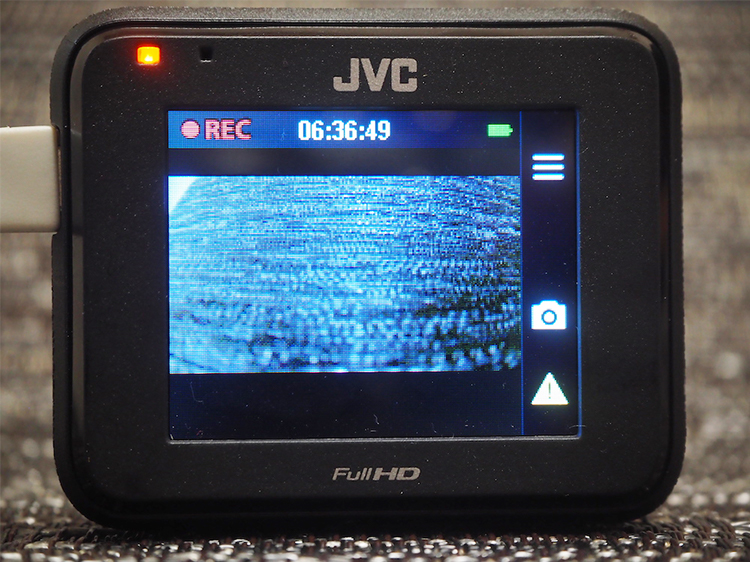




つぎにパソコンでの再生方法です。GC-DR3から抜き取ったmicroSDカードをパソコンに差し込むか、市販のUSBケーブル(miniB)でGC-DR3とパソコンをつなげて、記録映像をパソコンに読み込ませてください。それぞれのパソコンや設定によっても違いますが、microSDカードのフォルダを開いてください。
「Event」「Parking」「Photo」「Video」というフォルダが現れるはずです。それぞれ本体での表示で表すと、「Event=イベント」「Parking=駐車」「Photo=写真」「Video=常時」ということになります。
必要なフォルダを開くと、映像のサムネイルが並んでいます。動画はMP4という、とても一般的な動画形式なので、どのパソコンでもダブルクリックすれば、自動的に動画が再生されるはずです。
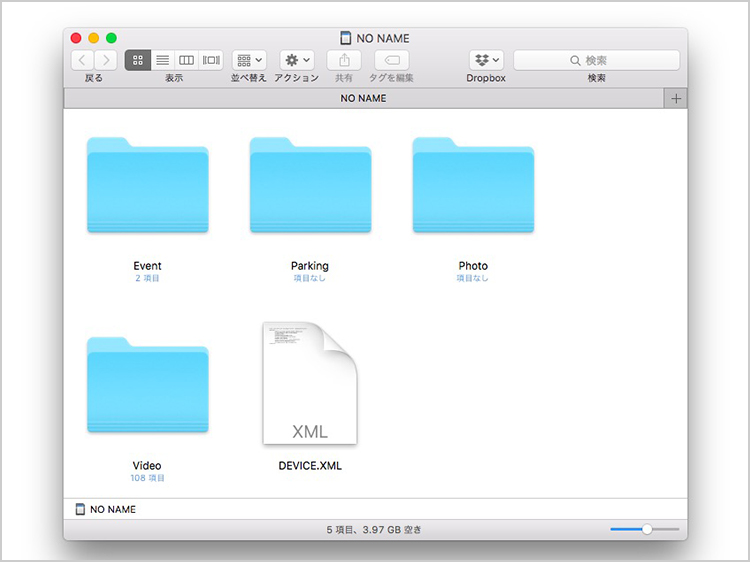
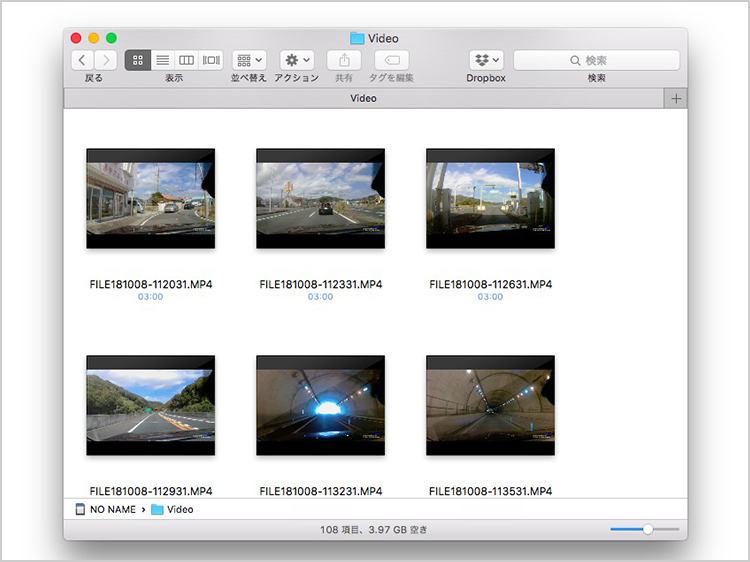
【まとめ】今回は使用前の注意点、事故が起こった時の対処法、その後の映像チェックの方法までを解説しました。いずれも慣れてしまえば、簡単なものです。基本は自動でなんでも行なってくれるドライブレコーダーですが、いざという時に備えて、日頃から操作してみることも重要です。
また、ドライブレコーダーが認知されるようになり、もし取り付けていれば事故処理などがスムーズに進む可能性は高いです。高いのですが、必ずしも裁判などで効力が保証されるというものではない、というのが現状です。その点も心に留めておくと良いですね。
※ドライブレコーダーを取り付ける際は、実際のお車の形状や法令に合わせ、ドライブレコーダーに付属している取扱説明書に従ってください。あわせてJVCドライブレコーダーをお車へ取り付ける際の参考資料もご覧ください。
※誤った取付や配線をすると、自動車の安全装置に重大な支障をきたし、交通事故につながるおそれがあります。取扱説明書および本書をよくお読みになり、正しく取付けてください。取り付けに不安のある場合は、車をお求めになった販売店にご相談することをお勧めします。
※わかりやすく説明するために、画像を一部加工しています。

